فہرست کا خانہ
کیا آپ جانتے ہیں کہ آپ لائٹ روم میں شیشوں سے چکاچوند ہٹا سکتے ہیں؟ جب اس طرح کی ترمیم کی بات آتی ہے تو فوٹوشاپ کو عام طور پر بادشاہ سمجھا جاتا ہے، اور ایسا ہی ہے۔ لیکن اس کا مطلب یہ نہیں ہے کہ لائٹ روم بے اختیار ہے۔
ارے وہاں! میں کارا ہوں اور میں لائٹ روم میں اپنی زیادہ تر تصویری ترمیم کرتا ہوں۔ یہ تصویروں کے بڑے بیچوں کے ساتھ کام کرنے کے لیے زیادہ موثر ہے۔
0 آئیے لائٹ روم میں شیشوں سے چکاچوند ہٹانے کے لیے یہاں دو ترکیبیں دیکھتے ہیں۔نوٹ: نیچے دیے گئے اسکرین شاٹس لائٹ روم کلاسک کے ونڈوز ورژن سے لیے گئے ہیں۔ اگر آپ استعمال کر رہے ہیں تو> طریقہ 1: اسپاٹ ریموول ٹول کا استعمال کرتے ہوئے چکاچوند کو ہٹائیں
لائٹ روم میں اسپاٹ ریموول ٹول امیج میں موجود ناپسندیدہ اشیاء کو ہٹانے کے لیے ایک آسان ٹول ہے۔ یہ تصویر کے پس منظر سے موضوع کے چہرے یا یہاں تک کہ تمام لوگوں کے داغوں کو دور کرنا آسان بناتا ہے۔
یہ فوٹوشاپ میں کلون اسٹیمپ ٹول کی طرح درست نہیں ہے۔ لیکن بعض اوقات یہ درستگی ضروری نہیں ہوتی ہے اور آپ فوٹوشاپ پر پاپ اوور کیے بغیر تیزی سے ترمیم کر سکتے ہیں۔
آپ کو لائٹ روم کے دائیں جانب Basics پینل کے بالکل اوپر ٹول بار پر Spot Removal ٹول ملے گا۔ یہ بینڈ ایڈ کی طرح لگتا ہے۔
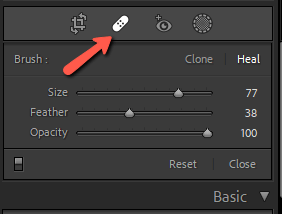
ٹول کے دو موڈ ہیں - کلون اور چنگا ۔ کلون موڈ آپ کے منتخب کردہ سورس اسپاٹ کو کلون کرتا ہے اور اسے اس جگہ پر کاپی کرتا ہے جسے آپ چھپانا چاہتے ہیں۔ آپ پنکھوں کے آلے کے ساتھ کناروں کو تھوڑا سا ملا سکتے ہیں، لیکن یہ ارد گرد کے پکسلز سے ملنے کی کوئی کوشش نہیں کرتا ہے۔
ہیل موڈ ارد گرد کے پکسلز کے رنگ سے زیادہ سے زیادہ ملنے کی کوشش کرتا ہے۔ بعض اوقات یہ عجیب رنگ کے خون کا سبب بن سکتا ہے، لیکن بڑی حد تک یہ قدرتی نتیجہ پیدا کرنے میں مدد کرتا ہے۔
دونوں موڈز تین سیٹنگز پیش کرتے ہیں - سائز ، پنکھ ، اور دھندلاپن ۔ آپ اپنی تصویر کے لیے ضرورت کے مطابق ان کو ایڈجسٹ کر سکتے ہیں۔
0اسپاٹ ریموول ٹول کے ساتھ Glare ہٹائیں
شیشے سے چکاچوند ہٹانے کے لیے، اپنے کام کو بہتر طور پر دیکھنے کے لیے اس شخص کے چہرے کو زوم ان کرکے شروع کریں۔

منتخب کریں دائیں جانب اسپاٹ ریموول ٹول اور سلائیڈر کے ساتھ یا بائیں اور دائیں بریکٹ کیز کا استعمال کرکے سائز کو ایڈجسٹ کریں [ ] ۔ آئیے ہیل موڈ کے ساتھ شروع کریں اور اس علاقے پر پینٹ کریں جس کو ایڈجسٹ کرنے کی ضرورت ہے۔
یہ وہی ہے جو مجھے اپنے پہلے پاس پر ملا۔ میں نے اس کے شیشوں کے فریم کو تھوڑا سا چھوا، تو مجھے وہاں کونے میں سیاہ رنگ کا خون بہہ گیا۔ مجھے دوبارہ کوشش کرنی پڑے گی۔

لائٹ روم خودکار طور پر تصویر میں کسی اور جگہ سے پکسلز کو کلون کرنے کے لیے پکڑ لیتا ہے۔ کبھی کبھی یہ اتنا اچھا کام نہیں کرتا، lol. اسے ٹھیک کرنے کے لیے، اپنے پر چھوٹے سیاہ نقطے کو پکڑیں۔سورس پوائنٹ اور اسے تصویر میں ایک نئی جگہ پر گھسیٹیں۔

یہ جگہ کچھ بہتر کام کرتی ہے۔

نوٹ: اگر آپ کو باؤنڈریز اور کالے نقطے نظر نہیں آتے ہیں تو ٹول اوورلے سیٹنگ کو چیک کریں۔ آپ کے کام کی جگہ کے نچلے بائیں کونے میں۔ اگر اسے کبھی نہیں پر سیٹ کیا جاتا ہے، تو تصورات ظاہر نہیں ہوں گے۔ اسے ہمیشہ یا منتخب پر سیٹ کریں۔

ایک بار جب آپ اپنے انتخاب سے خوش ہوں تو کی بورڈ پر Enter دبائیں یا Done<8 پر کلک کریں۔> آپ کے کام کی جگہ کے نیچے دائیں کونے میں۔

یہ دراصل یہاں بہت اچھا لگتا ہے۔ میں دوسرے لینس پر بھی اس جگہ کو صاف کروں گا اور یہاں پہلے اور بعد میں ہے۔

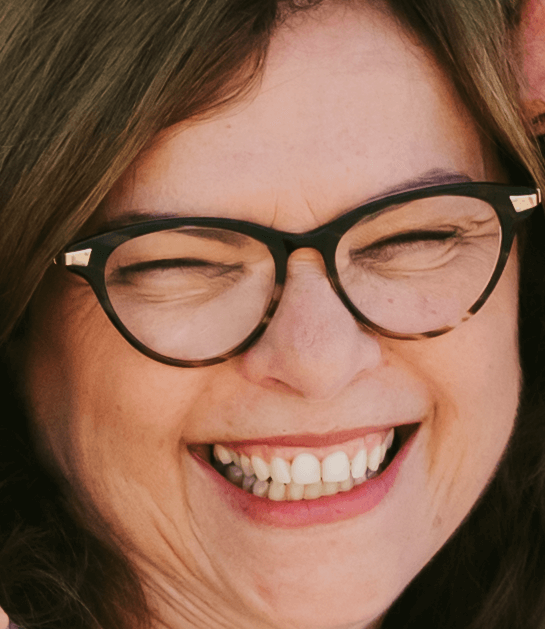
زیادہ گھٹیا نہیں!
طریقہ 2: ایڈجسٹمنٹ برش کا استعمال کرتے ہوئے چکاچوند کو ہٹائیں
اسپاٹ ریموول ٹول میری مثال کی طرح فوٹوز میں اچھی طرح کام کرتا ہے جہاں چکاچوند جلد یا کسی اور آسانی سے کلون ایبل ایریا پر ہے۔ لیکن اگر آنکھ کے اوپر چمک آجائے تو کیا کریں؟
0 اگرچہ ایمانداری سے، یہ بہت کام ہے اور فوٹوشاپ اس کے لیے بہتر ٹولز فراہم کرتا ہے۔دوسرا آپشن جسے آپ لائٹ روم میں آزما سکتے ہیں وہ ہے چمک کو کم کرنے کے لیے رنگوں، جھلکیوں، سنترپتی وغیرہ کو ایڈجسٹ کرنا۔
ایڈجسٹمنٹ کو صرف چکاچوند تک محدود کرنے کے لیے، آئیے دائیں جانب ٹول بار سے ماسکنگ ٹول کا انتخاب کریں۔ نیا ماسک بنائیں پر کلک کریں (اگر تصویر میں کوئی اور ماسک فعال نہیں ہیں تو اس مرحلہ کو چھوڑ دیں)۔ منتخب کیجئیےفہرست سے برش ٹول، یا کی بورڈ پر K دبائیں اور یہ سب چھوڑ دیں۔
اپنے موضوع پر زوم ان کریں۔ اس تصویر میں، اس کے شیشوں پر کچھ عجیب جامنی رنگ کی چکاچوند ہے۔

اپنے ایڈجسٹمنٹ برش سے چکاچوند پر پینٹ کریں۔

اب، جتنا ممکن ہو چکاچوند کو کم کرنے کے لیے ایڈجسٹمنٹ برش کے لیے سلائیڈرز کو حرکت دینا شروع کریں۔ چونکہ مجھے اس چکاچوند میں بہت زیادہ رنگ مل گیا ہے، اس لیے میں نے سب سے پہلے سفید توازن اور سنترپتی سلائیڈرز کے ساتھ گڑبڑ کرنا شروع کر دی۔
Dehaze کوشش کرنے کے لیے ایک اچھی ترتیب ہے اور بعض اوقات ہائی لائٹس کو نیچے لانا ایک مددگار اقدام ہے۔ میں نے کلیرٹی کو بھی بڑھایا اور کنٹراسٹ کو نیچے لایا۔
یہ رہی میری حتمی ترتیبات۔

اور یہاں نتیجہ ہے۔

یہ کامل نہیں ہے، لیکن اس نے چمک کو کافی حد تک کم کردیا ہے اور اس تصویر کو 200% پر زوم کیا گیا ہے۔ ایک بار جب ہم واپس آجائیں گے تو چمک بالکل بھی واضح نہیں ہوگی۔ اس کے علاوہ، اسے کرنے میں صرف چند منٹ لگے!

کیا آپ نے آج کچھ نیا سیکھا؟ ایک اور مزے کے بارے میں کیا خیال ہے؟ یہاں لائٹ روم میں دانت سفید کرنے کا طریقہ دیکھیں۔

